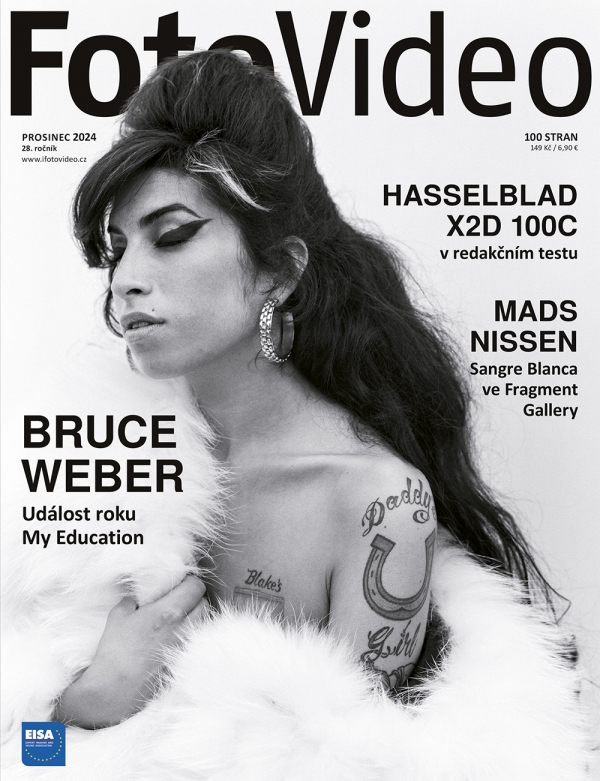Jak na ochranu dat: jednoduše pomocí funkce Anonymizace
Ochrana osobních údajů je pro firmy zásadní. Při zveřejňování fotografií z firemních akcí nebo záznamů vozidel je nutné anonymizovat citlivé údaje, jako jsou obličeje zaměstnanců nebo SPZ aut. Zoner Photo Studio X nabízí praktickou funkci Anonymizace, která vám umožní snadno detekovat a zakrýt či rozmazat obličeje nebo registrační značky.
Tento nástroj je ideální pro firmy, které potřebují rychle upravit velké množství snímků a zajistit soulad s nařízením (nejen) GDPR. Funkci pro anonymizování citlivých údajů využijí například i fotografové, podnikatelé či úřady. Pojďme si tedy ukázat, jak na to.
Aktivujte si funkci Anonymizace
Ve výchozím nastavení Zoner Photo Studia X není funkce Anonymizace automaticky viditelná. Abyste ji mohli používat, je potřeba ji nejprve zapnout. Uděláte to pomocí klávesové zkratky Ctrl + M (Možnosti), poté přejdete na Ostatní a zaškrtnete Zobrazit ve Vyvolat nástroje pro práci s dokumenty. Pokud patříte mezi naše firemní zákazníky, funkci už máte zapnutou automaticky.
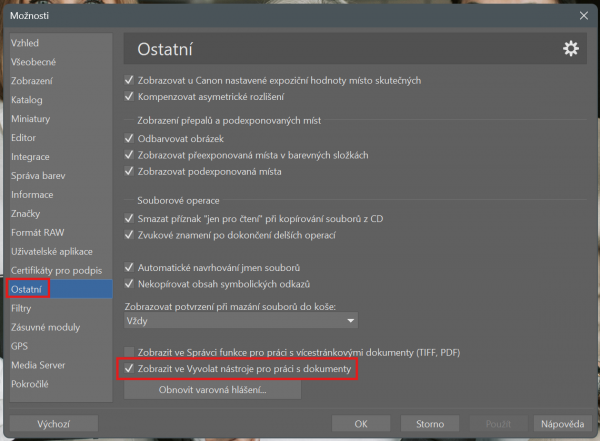 Aktivujte funkci Anonymizace v nastavení
Aktivujte funkci Anonymizace v nastavení
Anonymizaci poté naleznete společně s funkcí Anotace a Zvýrazňovač v modulu Vyvolat. Nyní se můžete pustit do práce.
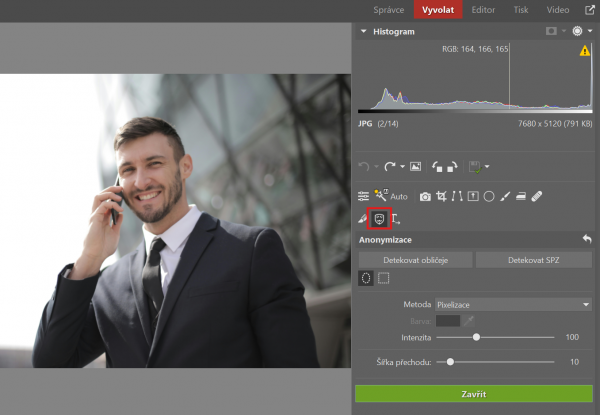 Vyberte funkci anonymizace
Vyberte funkci anonymizace
Anonymizace obličeje
Použití nástroje Anonymizace je velmi snadné. Jakmile jej máte vybraný, stačí kliknout na tlačítko Detekovat obličeje. Zoner Photo Studio X pak automaticky identifikuje a označí obličej na fotografii.
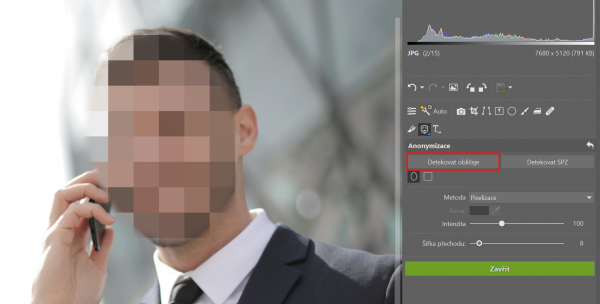 Tlačítko Detekovat obličeje vybere obličej na fotografii
Tlačítko Detekovat obličeje vybere obličej na fotografii
V nastavení anonymizace lze zvolit, jak a čím chcete obličej zakrýt. Na výběr máte Elipsový výběr nebo Obdélníkový výběr. Dále si nastavíte metodu: pixelizaci, rozmazání nebo překrytí barvou.
Posuvníkem Intenzita upravíte sílu efektu, zatímco Šířka přechodu zajišťuje plynulejší přechod mezi zakrytou oblastí a okolím. Pokud pozice „masky“ neodpovídá vašim představám, můžete ji snadno upravit manuálně.
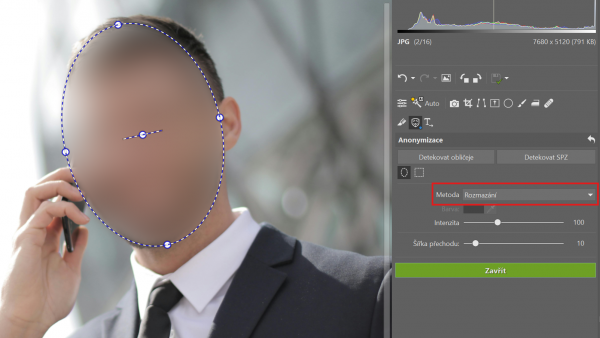 Vyberte si Metodu anonymizace, zvolte Intenzitu a Šířku přechodu. Případně posuňte masku obličeje myší dle svých představ.
Vyberte si Metodu anonymizace, zvolte Intenzitu a Šířku přechodu. Případně posuňte masku obličeje myší dle svých představ.
Jakmile máte hotovo, stačí kliknout na tlačítko Zavřít a je to. Poté můžete fotografii exportovat a uložit ji tak do svého počítače.
Skupinové fotografie
Funkci lze spolehlivě použít u skupinových fotografií, kde dokáže detekovat a anonymizovat i větší množství obličejů najednou.
 Rozpoznávání obličejů funguje spolehlivě i na skupinových fotkách
Rozpoznávání obličejů funguje spolehlivě i na skupinových fotkách
V případě, že chcete odkrýt některý z obličejů, stačí vybrat danou masku obličeje a následně zmáčknout klávesu Delete.
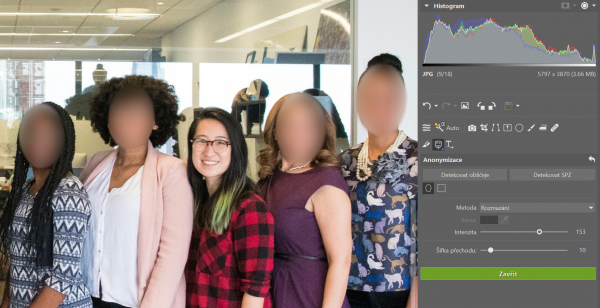 Pokud chcete odkrýt některý z obličejů, klikněte na jeho masku a stiskněte klávesu Delete
Pokud chcete odkrýt některý z obličejů, klikněte na jeho masku a stiskněte klávesu Delete
Pokud by se náhodou stalo, že některý z obličejů na fotografii program nedetekuje, lze oblast pro anonymizaci vybrat manuálně. Klikněte na dané místo, kde se vám vytvoří nová maska, a pak už stačí jenom přizpůsobit její umístění a velikost.
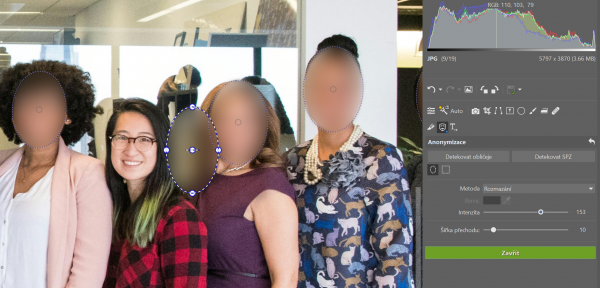 Klikněte na místo, které chcete zakrýt. Vytvořenou masku upravte dle svých představ
Klikněte na místo, které chcete zakrýt. Vytvořenou masku upravte dle svých představ
Anonymizace SPZ
Postupujte stejně jako při anonymizaci obličejů, jen klikněte na tlačítko Detekovat SPZ a Zoner Photo Studio X automaticky vyhledá a zamaskuje všechny poznávací značky na fotce. Stejně jako u obličejů můžete maskování snadno přizpůsobit podle potřeby.
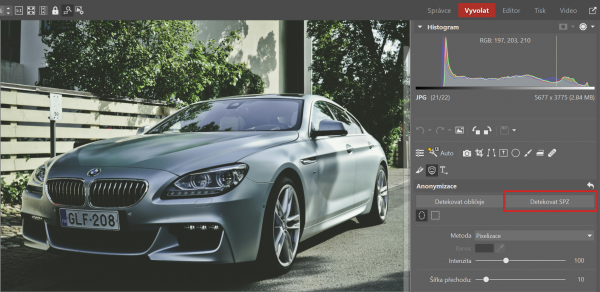 Klikněte na Detekovat SPZ
Klikněte na Detekovat SPZ
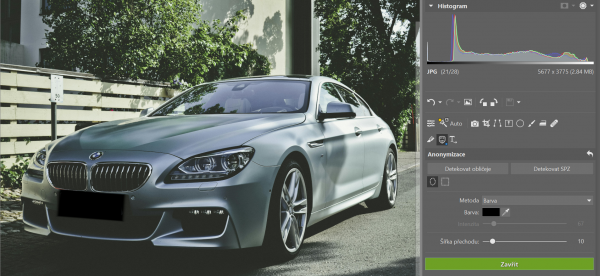 A máte hotovo
A máte hotovo
Anonymizace dalších citlivých údajů
Kdykoliv potřebujete sdílet například osobní doklady nebo skenované dokumenty, můžete jednoduše zakrýt citlivé části obsahu. Stejně tak pokud chcete prezentovat fotografii, na které je logo cizí společnosti nebo jiný rušivý prvek, stačí označit příslušnou oblast a nástroj ji automaticky anonymizuje.
 Anonymizace dokladu
Anonymizace dokladu
Postup je opět velmi podobný. Rozdíl je pouze v tom, že nyní si musíte potřebnou oblast k zakrytí vybrat sami a poté upravit velikost a nastavení dle svých preferencí.
Celý článek najdete v prosincovém FotoVideo
Doporučujeme také výhodné předplatné s dárkem!